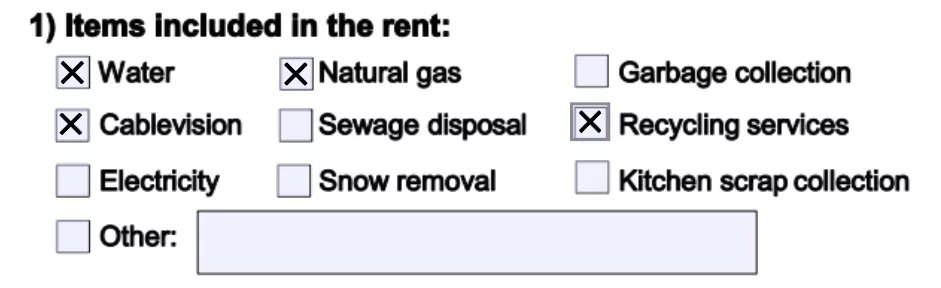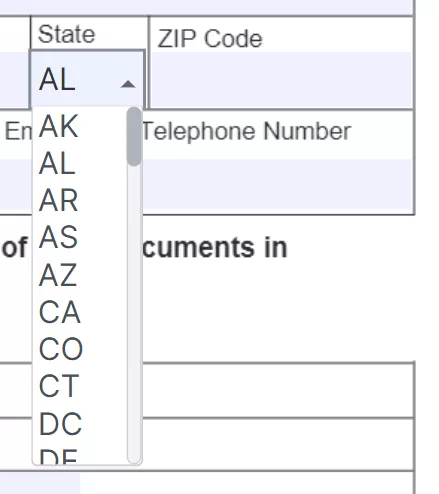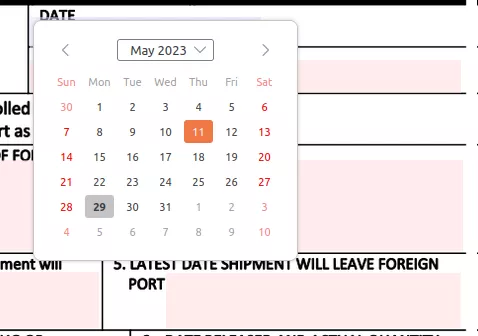Trebate ispuniti prijavu ili porezni obrazac? Uz impresivne značajke PDF Form Filler, besplatne internetske aplikacije, to možete učiniti u roku od nekoliko sekundi.
Bezobrazni načini za besplatno popunjavanje PDF obrasca na mreži
Popunjavanje obrazaca uobičajen je zadatak kojim se svi bave. Njihov ogroman broj i raznolikost: postoje prijave, izjave, zahtjevi, porezne prijave, ugovori i još mnogo.
Možete jednostavno ispuniti bilo koji PDF obrazac pomoću Formize PDF Form Filler. Ovo je besplatna web aplikacija koja ne zahtijeva registraciju i nema ograničenja u korištenju.
Otkrijte PDF obrazac za punjenje i isprobajte sada!
1. Kako ispuniti PDF obrasce pomoću PDF obrasca
Određeni PDF obrasci mogu biti izazovni, kao što su obrasci koji ne odgovaraju koji ne reagiraju kada se kliknu. Ovdje dolazi PDF obrazac za punjenje, pružajući rješenje za prevladavanje ovog problema.
- Otvorite stranicu aplikacije PDF Form Filler i odaberite bilo koji PDF obrazac da biste ga ispunili. Možete ga odabrati na lokalnom uređaju ili u pohrani u oblaku. Obrazac koji vam je potreban možete pronaći u katalogu Formize.
- Odaberite polje koje zahtijeva popunjavanje.
- Počnite tipkati. Jednostavno kao to!
Svi elementi rade točno onako kako biste očekivali, a sve informacije koje unesete spremaju se unutar obrasca. Čak i složeni interaktivni obrasci s Javascriptom rade izuzetno dobro. Samo kliknite aktivno polje i počnite tipkati.
PDF Form Filler podržava:
- Acro obrasci kreirani u Adobe Acrobatu ili sličnim programima.
- Statički XFA obrasci stvoreni u Adobe LiveCycle.
Podržana polja obrasca:
- Tekstualna polja - kliknite polje za početak tipkanja.

- Potvrdni okvir i radio gumbi - kliknite odgovarajući okvir za odabir.

- Listbox i kombinirani okvir - kliknite odgovarajuću stavku za odabir.

- Brojna polja - samo upišite brojeve u polja numeričkog obrasca.

- Polja datuma - kliknite polje i odaberite datum u skočnom prozoru kalendara koji se pojavi.

- Polja potpisa - kliknite polje i odaberite svoj znak.


2. Kako ispuniti neinteraktivni PDF obrazac
Ako vašem obrascu nedostaju interaktivna polja, nema potrebe za brigom. Još uvijek ga možete popuniti pomoću PDF Obrazac Filler.
- Otvorite obrazac koji želite ispuniti.
- Odaberite alat Free Text i upišite sve što vam je potrebno.
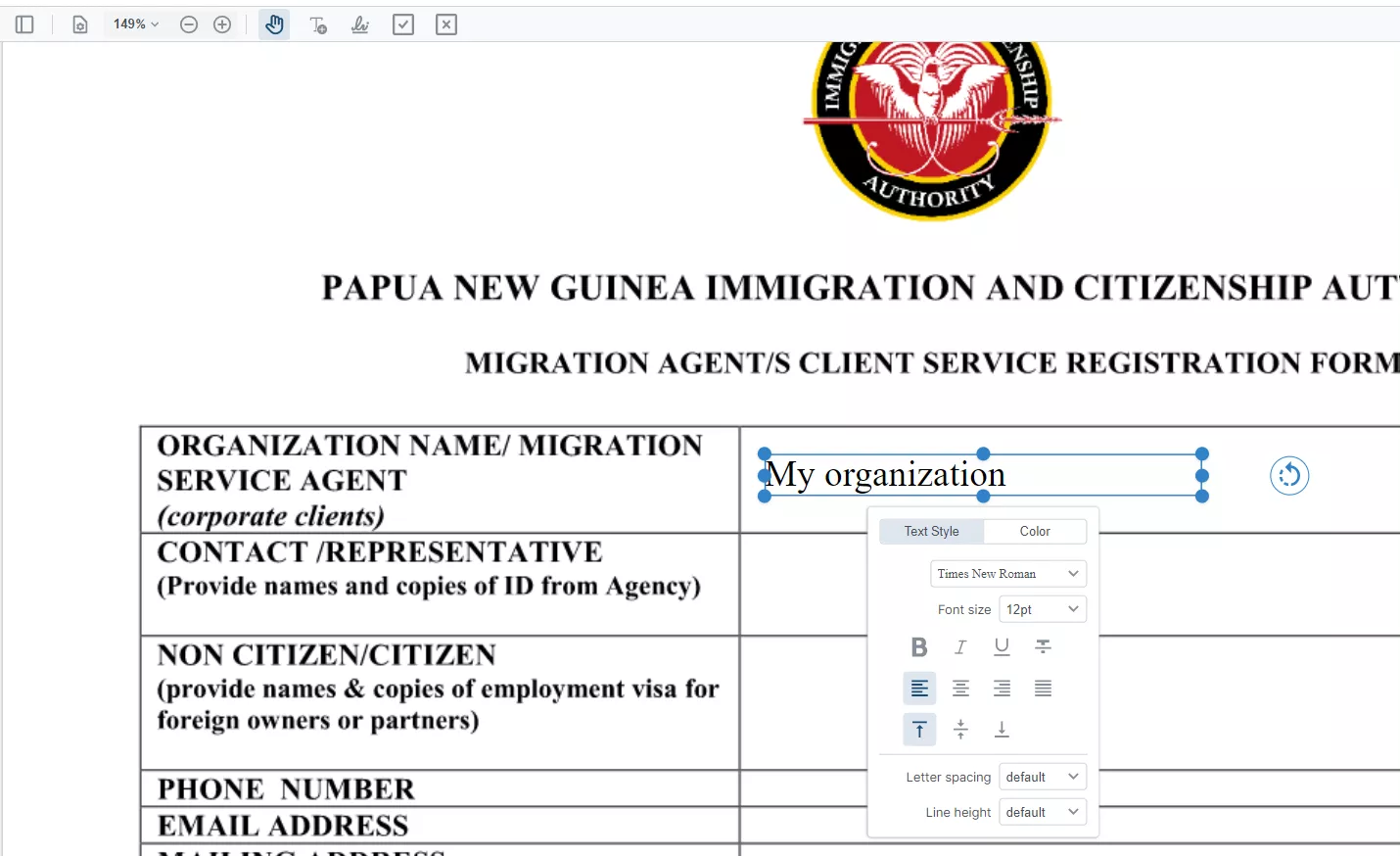
Da biste ispunili potvrdne okvire, jednostavno upotrijebite alat Check Mark ili Cross Mark alat.
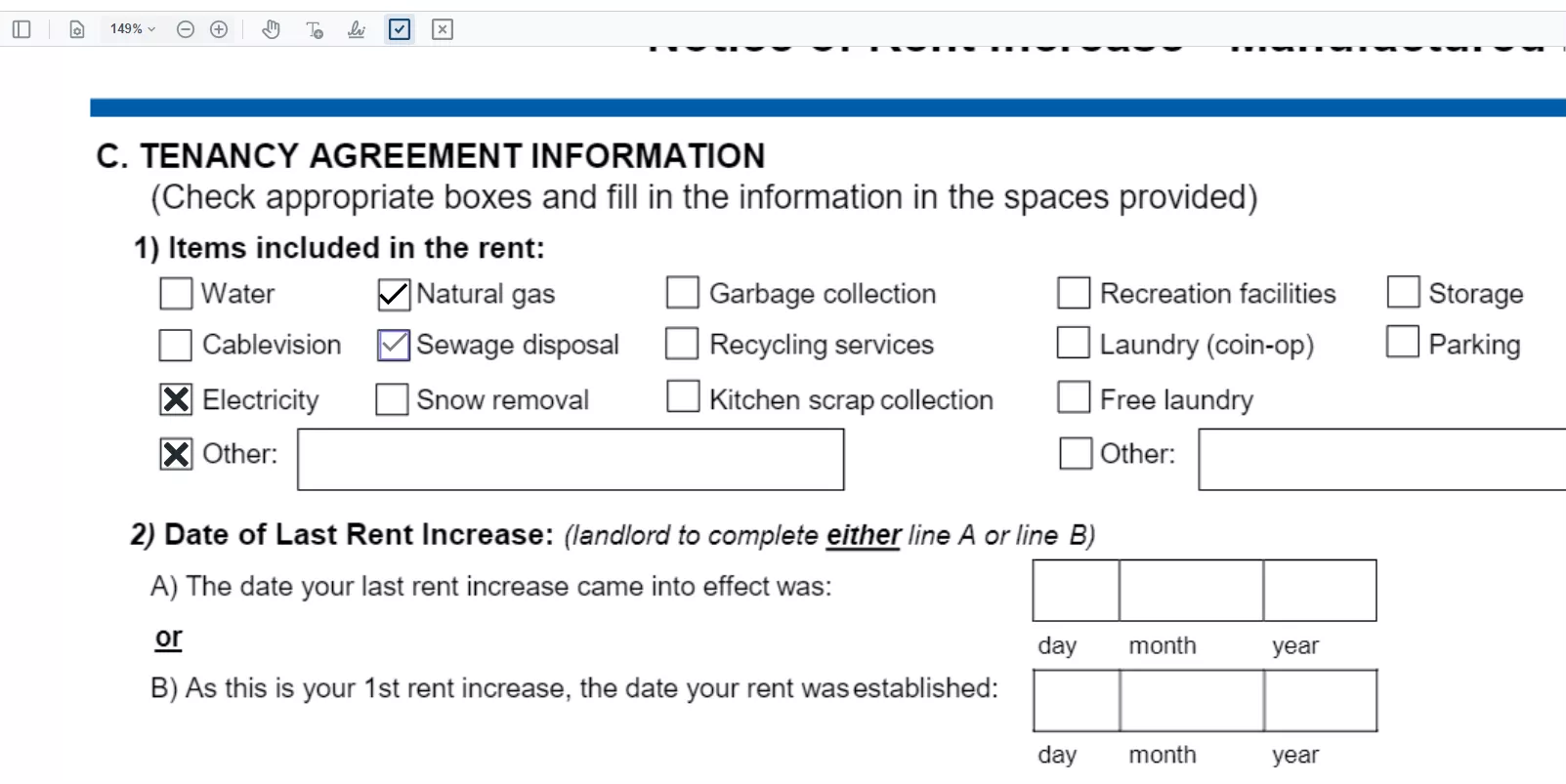
Da biste dodali potpis ili pečat, upotrijebite alat Potpis .
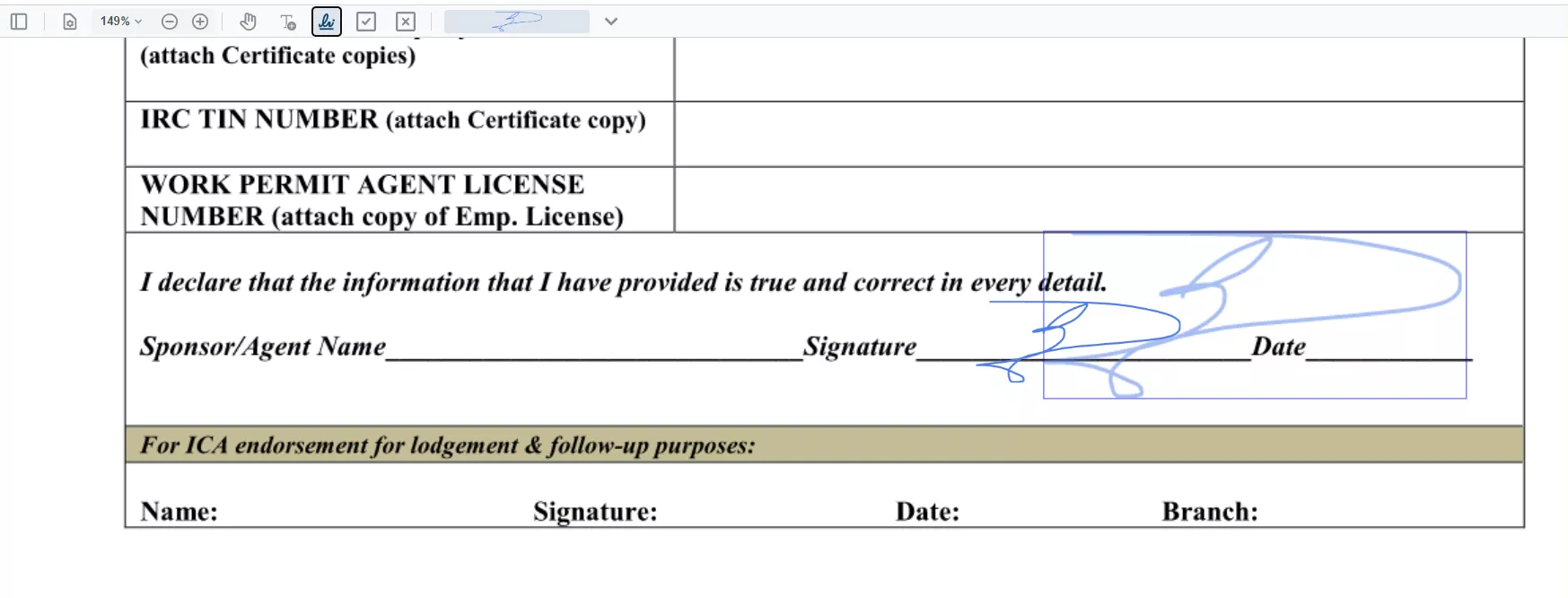
Prije povratka svakodnevnim aktivnostima, posljednji korak je dijeljenje obrasca s drugom osobom (osim ako ga niste ispunili isključivo radi zabave). Kako bismo osigurali integritet podataka, predlažemo da vaš obrazac osigurate i izravnate, čime se spriječi daljnja izmjena. Jednostavno kliknite gumb Primijeni promjene i možete pouzdano dijeliti svoj dokument.